【5選】AI画像拡張サイトおすすめ〜オンラインで画像の背景を伸ばすことができる!
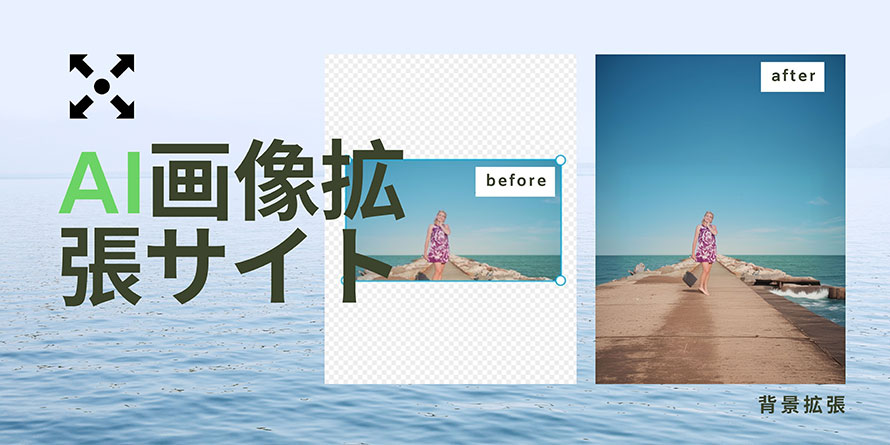
写真やイラスト画像の背景を希望のサイズに伸ばして全体の画像を再構築したいと思ったことがありませんか?
今回は、おすすめのAI画像拡張サイトを5つご紹介します。中には無料で使えるAI画像拡張サイトもあります。
これらのAI画像拡張サイトを利用すれば、画像の縦横比を任意に変更しながら、画像の内容に応じて周辺の余白(画像の見切れている部分や画像には存在しない部分)を自然に補完することができます。
無料体験!AI画像高画質化フリーソフト - Aiarty Image Enhancer
-
- 🟠 ワンクリックで画像のぼかし、ノイズ除去、色補正、細部生成など処理を簡単に行う
- 🟠 ディテールを失うことなく、画像サイズを4K、8K、32Kまで拡大できる
- 🟠 AIアートや、アニメ・イラスト、低品質の写真、圧縮されたJPEGの改善に全対応
- 🟠 バッチ処理可能で、最大1000枚の画像を同時に強化できる
- 「AIで背景を拡張した画像をさらに鮮明で高画質に仕上げる...」と思う場合は、Aiarty Image Enhancerにお任せてください!
無料のAI画像拡張サイトオススメ5選
ここから、オンラインで画像の背景を綺麗に伸ばせるサイトを5つ紹介していきます。
- こんな人にオススメ!
- 「トリミングなしで縦画像を横画像に生成したい」
- 「4:3画像をSNS投稿用の1:1の正方形画像に変換したい」
- 「写真の背景を伸ばして、構図を修正したい」
- 「写っていない人物の下半身を補完したい」…
❶. YouCam AI画像拡張
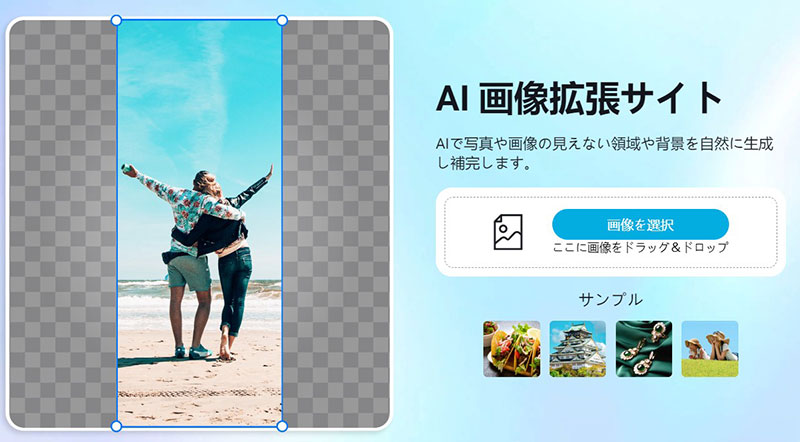
| 動作環境 | パソコンとスマホの各ブラウザ |
| 無料プラン | あり(最大10枚まで) |
| 日本語 | 日本語 |
| 会員登録 | 必要 |
YouCamは画像拡張を含む多様な機能を搭載するAI搭載の画像編集ツールです。
先進なAI技術による拡張部分を自動で自然に生成できるのはYouCam AI画像拡張の特徴です。
拡張したい画像をアップロードし、画像比率を選択するだけで画像拡張を実現できます。
常用の画像比率やSNS投稿用比率が提供されているので、非常に便利です。
さらに、画像を拡張する際に元の画質を維持しているので、画質を劣化するとか心配がなくなります。
有料で利用できるサービスですが、会員登録をすると、無料で10クレジットが付与されます。これにより、10枚の画像を無料で拡張できます。
❷. VanceAI画像拡張
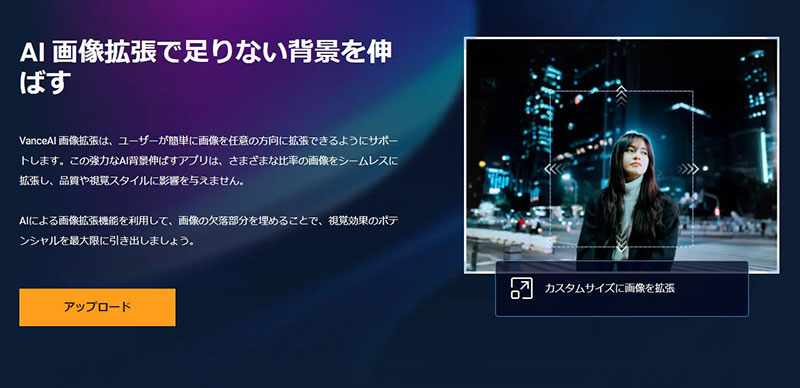
| 動作環境 | パソコンとスマホの各ブラウザ |
| 無料プラン | あり(月に3枚まで) |
| 日本語 | 日本語 |
| 会員登録 | 必要 |
VanceAI画像拡張はオンラインで使える強力なAI背景拡張ツールです。
先進的なAIアルゴリズムにより、さまざまな比率の画像を必要とするサイズに伸ばす同時に、周囲の欠落部分に新しい要素を埋め、自然な仕上がりができます。
使い方は非常に簡単です。拡張したい画像をアップロードするだけで、AIが画像拡張を実現できます。
1回あたり3つのバリエーションを生成してくれます。結果に満足しないと、やり直すことができます。
また、元の画像の品質を損なうこともありません。
会員登録すると、月に3ポイントが無料で付与されます。3ポイントを使用して、3枚の画像を拡張できます。3枚の画像を超えると、有償プランに加入しなければならないです。
-
 Aiarty Image Enhancer ‐ AI画像高画質化ツール
Aiarty Image Enhancer ‐ AI画像高画質化ツールAI超解像技術によって、拡張後の写真や画像、イラストもワンクリックで、元画質を保ったまま4K/8K/16K/32Kに変換することができます。
❸. Canvaマジック拡張
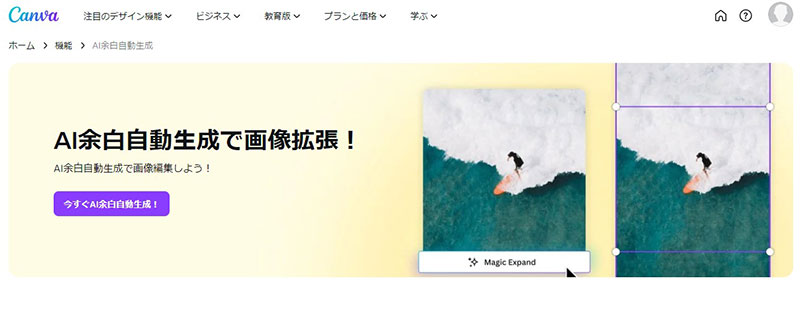
| 動作環境 | パソコンとスマホの各ブラウザ |
| 無料プラン | あり(30日間の無料体験) |
| 日本語 | 日本語 |
| 会員登録 | 必要 |
オンラインで使える画像編集ツールCanvaには、「マジック拡張(Magic Expand)」というAI機能が搭載されています。
この機能により、画像を理想的なサイズに引き伸ばし、画像の内容に応じて余白の部分を補完することができます。
AIの力を活用するので、拡張後の画像も高品質が保たれ、同時に違和感は殆どありません。
現実的な写真だけではなく、イラスト、アニメ画像、絵画なども自然に拡張することもできます。幅広い用途で使用可能です。
画像生成の際に構図指定、パラメータ調整、高品質化をすることができるので、画像生成の自由度が高いです。
さらに、生成後、画像を部分的に修正したり、画像のプロンプトを抽出したり、AI画像を共有したりすることができます。
「マジック拡張(Magic Expand)」が有料でないと使えない機能ですが、30日間の無料体験が可能です。無料で画像を拡張したい場合は、Canvaのマジック拡張を試すことができます。
❹. Fotor AI画像拡張
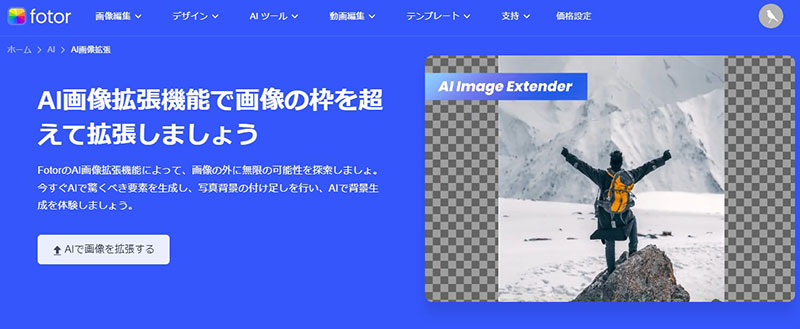
| 動作環境 | パソコンとスマホの各ブラウザ |
| 無料プラン | なし |
| 日本語 | 日本語 |
| 会員登録 | 必要 |
Fotorはオンラインで利用可能なAI搭載の画像編集ツールであり、画像拡張に対応しています。
FotorのAI画像拡張により、既存の画像を希望なサイズに伸ばし、画像のシーンや雰囲気に合わせて拡張部分に適当な要素を自動的に補充することができます。
利用するためには、拡張したい画像をアップロードし、サイズを設定し、「生成する」をクリックするだけです。
画像の背景だけでなく、写っている人物で切れてしまった部分を補正することも可能です。
Fotorの無料プランではAI画像拡張機能を試すことができますが、拡張後の画像を保存するには有料プランに加入する必要があるので、ご注意下さい。
❺. Uncrop
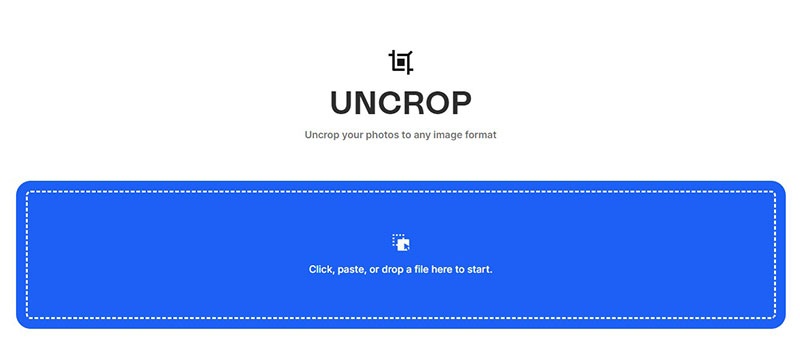
| 動作環境 | パソコンとスマホの各ブラウザ |
| 無料プラン | なし |
| 日本語 | 未対応(英語のみ) |
| 会員登録 | 必要 |
Uncropは ClipDropに追加するオンラインツールであり、元の画像データを破壊せず、用途に合わせて既存の画像をお好みのサイズや方向に拡張することができます。
AI技術を採用したので、画像をアップロードするだけで、画像の背景や人物の体部分を自動的に生成して補うことができます。
お手軽な操作で、だれでも簡単に画像拡張を楽しむことができます。
1回あたり4つのバリエーションをAIが生成してくれます。拡張後の画像がなかなか品質が高いのはUncropのメリットです。
但し、「日本語に対応していない」「Uncropは無償で利用できない」ことに留意が必要です。
AI画像拡張サイトを利用する時の注意点
前述したAI画像拡張サイトを活かすことで、既存の人物写真や風景、イラスト等を好みのサイズに拡張し、周囲の拡張部分を自動的に補正し、視覚効果を最適化することができます。
特に、画像の一部を失っても、それを補完して全体の画像を再構築することができるのは超実用です。
その一方、AI画像拡張サイトを利用する時には、2つの注意点があります。
- 注意➀
- AI画像拡張サイトで拡張した、顔や手が映る複雑な写真や画像は違和感が残残る可能性があります。
- 拡張後の画像に満足しないと、ご希望のサイズ等を再設定して、拡張をやり直しましょう。また、他のAI画像拡張サイトを変えて拡張してみるのもいいです。
- 注意➁
- AI画像拡張サイトを利用すれば、品質が損失することなく画像拡張を実現できます。
- でも、元の画像の品質が低い場合、拡張後の画像を拡大・縮小すると画像が粗くなったり、ぼやけたりします。これらの画像をWebサイトや平面デザイン、広告、マーケティング、印刷に使用するには、さらに画像の高画質化・拡大を行う必要あります。
- 専門のAI写真高画質ソフト「Aiarty Image Enhancer」がオススメです。これにより、簡単かつ効果的に拡張後の画像を綺麗にすることができるので、ぜひ活用してみてくださいね!
- 使いやすい:初心者向けに開発されたため、めっちゃ使いやすい。
- 効果的:精度の高いAIで、画像を劇的に高画質にすることが可能。
- 効率性:最大100枚の画像を同時に処理、効率性の向上を実現。
- 無料:すべての機能が無料で利用できます。

この記事を書いた人:莉子
AI(人工知能)を活用したツールとその活用法等に関するコンテンツ制作を担当しています。読者目線で分かりやすいAI系の記事作りを心がけています。
